- Desactiva la DRR y fija la frecuencia en Windows para impedir ajustes automáticos.
- Configura los Hz también en los paneles de NVIDIA, AMD e Intel para mantener coherencia.
- Comprueba cables, puertos y OSD del monitor; un enlace limitado provoca cambios de frecuencia.
- Si persiste, diagnostica con arranque limpio y descarta apps en conflicto o fallo de hardware.
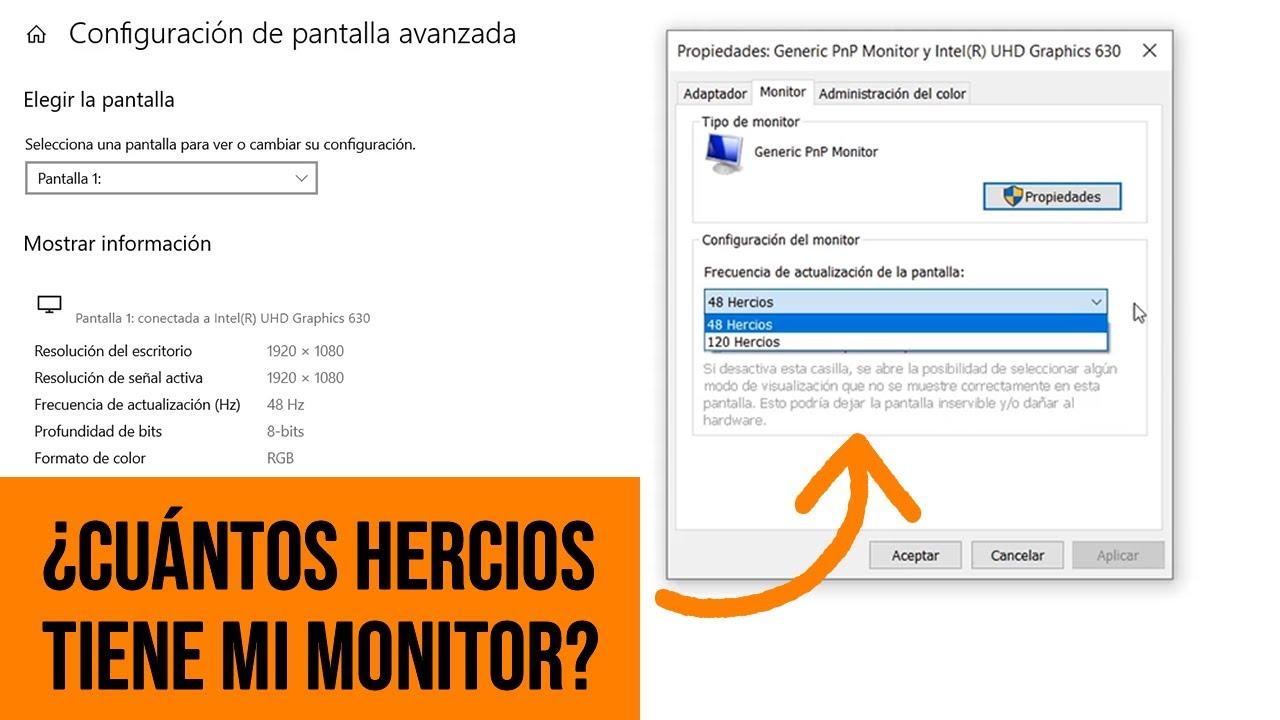
¿Cómo evitar que Windows cambie la frecuencia de refresco de tu monitor? Si notas que tu monitor cambia de Hz por su cuenta en Windows, tranquilo: tiene arreglo. En muchos portátiles y PCs modernos hay funciones que ajustan la pantalla de forma automática para ahorrar energía o por compatibilidad. Aun así, es posible fijar la frecuencia de actualización que tú quieras y evitar esos cambios indeseados con unos cuantos ajustes bien hechos.
En esta guía vas a encontrar todo lo que necesitas para dejar tu monitor en paz, ya busques bloquearlo a 60 Hz para ganar batería o mantenerlo en 120/144 Hz para jugar sin tirones. Hemos reunido los pasos de Windows, los paneles de NVIDIA, AMD e Intel, trucos con el cableado, un método de diagnóstico con arranque limpio y hasta un caso real de un portátil gaming que cambiaba solo a 144 Hz.
Qué es la frecuencia de actualización y por qué a veces cambia sola
La frecuencia de actualización es el número de veces por segundo que la pantalla se redibuja, y se mide en hercios (Hz). Dicho de otra forma, una pantalla a 60 Hz renueva su imagen 60 veces por segundo. Esto no es lo mismo que los fotogramas por segundo (fps): los Hz son del panel y los fps provienen de la fuente de vídeo (el juego, una app o el sistema).
Para que te hagas una idea, el cine tradicional envía 24 fotogramas por segundo, pero cada fotograma puede mostrarse dos o tres veces mediante un obturador, lo que deriva en frecuencias de 48 o 72 Hz. En monitores LCD y paneles modernos, la lógica es diferente: aunque los píxeles no “parpadeen” como antaño, la tasa de refresco sigue determinando lo fluida que percibes la imagen, sobre todo al desplazar ventanas, mover el ratón o jugar.
En el día a día, 60 Hz suelen ser suficientes para ofimática, navegación y vídeo. Sin embargo, si juegas a títulos rápidos, subir a 120/144 Hz (o más) reduce el desenfoque de movimiento, baja el input lag percibido y suaviza el desplazamiento. Bajar los Hz, por su parte, puede alargar la autonomía en portátiles, porque el panel consume menos energía al refrescarse con menor frecuencia.
¿Por qué cambia sola la frecuencia? En Windows 11 existe una función llamada Frecuencia de actualización dinámica (DRR) que adapta los Hz al uso para equilibrar fluidez y batería. Además, algunos controladores, utilidades de fabricante o perfiles de energía pueden forzar cambios al conectar/desconectar el cargador o al abrir determinadas apps. El truco está en desactivar lo que toca y fijar manualmente la tasa deseada.
Ventajas de ajustar bien la frecuencia de refresco
Para jugar, subir a 120/144 Hz (o más) puede ser un salto importante. Notarás menos tearing y más suavidad, especialmente si acompañas con sincronización adaptativa cuando esté disponible. La reducción del desenfoque de movimiento y la mayor respuesta son los puntos clave que buscan los jugadores competitivos.
En tareas como desplazarte por documentos largos o escribir a mano con un lápiz digital, una frecuencia superior también aporta fluidez. El trazo se siente más natural y se reduce el cansancio visual al evitar pequeños tirones o micro-parpadeos durante el uso prolongado.
Si tu prioridad es la autonomía en un portátil, bajar la frecuencia ayuda de forma directa. No es magia, pero reducir los Hz recorta consumo del panel, que suele ser uno de los componentes que más batería gasta. En días largos fuera de casa, esto se nota.
Desactiva o controla la Frecuencia de actualización dinámica (DRR) en Windows 11
Windows 11 incorpora una opción que ajusta los Hz automáticamente según lo que hagas. Está genial para equilibrio, pero si buscas constancia, te interesa revisarla. La ruta es sencilla y la compatibilidad depende del hardware y los controladores instalados.
Cómo llegar al interruptor de DRR en Windows 11: abre Inicio y entra en Configuración > Sistema > Pantalla > Pantalla avanzada. Si tu equipo lo admite, verás un conmutador de Frecuencia de actualización dinámica. Desactívalo para que el sistema no toque más la tasa de refresco.
Ten en cuenta que no todos los monitores y GPUs soportan DRR desde Windows; en algunos equipos no aparecerá el ajuste. En cualquier caso, podrás establecer la frecuencia fija en el mismo apartado de Pantalla avanzada, lo cual es justo lo que nos interesa para impedir cambios automáticos.
Cómo fijar manualmente los Hz desde la Configuración de Windows
Windows permite marcar la tasa de refresco con precisión sin salir del sistema. Si usas varios monitores, primero elige la pantalla que quieres ajustar. Después, selecciona la frecuencia en el desplegable de “Frecuencia de actualización” en Configuración > Sistema > Pantalla > Pantalla avanzada.
Si trabajas con más de una pantalla, escoge el monitor correcto en “Elegir pantalla”. Esto evita que cambies la que no es. La lista de frecuencias disponibles depende del panel y de la resolución activa; en ocasiones, una resolución más baja habilita Hz más altos.
¿Sigues sin ver la frecuencia que necesitas? Actualiza o reinstala el controlador gráfico (NVIDIA/AMD/Intel). A veces, tras una actualización grande de Windows, se pierden modos de pantalla hasta que reinstalas los drivers. Un driver limpio y al día suele devolver las opciones avanzadas que tu monitor soporta.
También puedes usar la ruta clásica: Panel de control > Apariencia y personalización > Pantalla > Ajustar resolución > Configuración avanzada > pestaña Monitor. En ese cuadro verás igualmente un desplegable para fijar la frecuencia y aplicar los cambios. Es la vía “de toda la vida” en Windows.
Usa el panel de la GPU: NVIDIA, AMD e Intel
En PCs con GPU dedicada o integrada, los paneles de control del fabricante ofrecen control directo de resolución y Hz. Para NVIDIA, haz clic derecho en el escritorio y abre Panel de control de NVIDIA. En Pantalla > Cambiar resolución, elige tu modo preferido y ajusta “Frecuencia de actualización” al valor deseado (p. ej., 144 Hz o 60 Hz).
En AMD, entra en Configuración de AMD Radeon (Adrenalin). Dentro de Pantalla encontrarás el desplegable para los Hz. Selecciona el monitor correcto y fija la frecuencia que quieres mantener. En equipos con iGPU AMD y GPU NVIDIA, revisa ambos paneles si las salidas se enrutan de forma híbrida.
Para Intel, abre Intel Graphics Command Center (o Intel Graphics Settings en versiones anteriores). En la sección de Pantalla podrás elegir la frecuencia de actualización adecuada al panel. Esto es útil en ultrabooks con gráfica integrada que cambian de perfil al desconectar el cargador.
Evita cambios automáticos: cables, puertos y OSD del monitor
Parece un detalle menor, pero el cable manda. Si quieres 144 Hz a 1080p o 1440p, asegúrate de que tu HDMI sea 2.0 (o superior) o usa DisplayPort que lo soporte. Un cable antiguo puede “capar” la frecuencia y forzar cambios al detectar modos no compatibles. Prueba otro cable o puerto tanto en la GPU como en el monitor.
Revisa también el menú en pantalla (OSD) del monitor. Algunos incluyen funciones de “autoajuste” o perfiles de fábrica que alteran frecuencia o escalado. Restablecer a valores de fábrica desde el OSD suele limpiar bloqueos raros y te devuelve al comportamiento normal del panel.
Si tienes otro monitor a mano, haz la prueba cruzada: conecta el segundo monitor y mira si se reproduce el problema. Este test rápido te dice si el conflicto es del panel, del cable o del PC. Del mismo modo, prueba la pantalla problemática en otro equipo si es posible.
Programas en conflicto: detecta quién toca los Hz
Hay utilidades que gestionan ventanas, overclock o superposiciones que pueden meterse en la telemetría de pantalla. Herramientas como DisplayFusion o MSI Afterburner, por citar ejemplos, pueden forzar perfiles o activar optimizaciones que alteren la frecuencia. Cierra o desactiva temporalmente estas apps para comprobar si desaparece el cambio automático.
Si sospechas que algún servicio de terceros está detrás, un “arranque limpio” de Windows es oro para diagnosticar. Con un inicio limpio, Windows arranca con lo mínimo imprescindible y te permite aislar el servicio o programa que causa el problema.
Cómo hacer un arranque limpio en Windows (método de diagnóstico)
Antes de nada, esto no borra tus datos ni desinstala programas; solo impide que se carguen al inicio. La idea es desactivar servicios y elementos de arranque que no sean de Microsoft y después, ir reactivando por lotes hasta encontrar el culpable. Hazlo así:
- Pulsa Win + R, escribe msconfig y confirma con Intro para abrir Configuración del sistema.
- En la pestaña Servicios, marca la casilla de ocultar todos los servicios de Microsoft y luego pulsa en Deshabilitar todos.
- Ve a la pestaña Inicio y abre el Administrador de tareas; deshabilita los elementos de inicio.
- Cierra el Administrador de tareas, pulsa Aceptar en msconfig y reinicia el equipo para probar.
Si en arranque limpio la frecuencia deja de cambiar sola, vas por buen camino. Reactiva grupos de servicios e inicio poco a poco hasta dar con el responsable. Es un proceso metódico pero muy eficaz para cazar conflictos persistentes.
Nota de seguridad: un arranque limpio es una técnica de diagnóstico ampliamente recomendada. Sigue los pasos con calma y en orden; si algo no cuadra, puedes revertir los cambios volviendo a “Inicio normal” en msconfig cuando termines.
El caso real: portátil gaming que “vuelve” a 144 Hz al enchufar
Imagina un portátil ASUS ROG Zephyrus de 14 pulgadas con panel FHD a 144 Hz, CPU AMD Ryzen 7, 16 GB de RAM y GPU NVIDIA RTX 3060. Tras un tiempo funcionando bien, el usuario ve una barra negra abajo que aparece al enchufar el cargador o cuando la batería baja. La “solución” momentánea es forzar 60 Hz, pero cada vez que desconecta/enchufa, la pantalla vuelve a 144 Hz y reaparece la barra.
Además, en algunos arranques la barra llega a tapar el logo de ASUS y, con el tiempo, puede aparecer otra franja gris arriba o pérdida de frames al conectar corriente. La pregunta lógica es: ¿cómo bloqueo esos 60 Hz sin que el sistema los cambie? Hay varias palancas a revisar para cortar el comportamiento:
- Desactiva DRR en Windows 11 y fija 60 Hz en Pantalla avanzada con el portátil enchufado y también en batería.
- Entra en el panel de NVIDIA/AMD y fuerza 60 Hz para ese monitor en el perfil por defecto.
- Revisa el software del fabricante (por ejemplo, ASUS Armoury Crate) por si algún perfil “Ahorro” o “Rendimiento” modifica el modo de pantalla al cambiar de alimentación.
- Actualiza o reinstala drivers de GPU y chipset; comprueba cables/adaptadores si usas monitor externo.
Si al fijar 60 Hz en todas partes el problema persiste y sigue “rebotando” a 144 Hz al enchufar, hay dos opciones: o queda algo que fuerza el cambio (perfil OEM o software de terceros) o hay un problema físico en el panel/placa. En ese punto, contactar con el soporte de ASUS es lo más sensato, especialmente si empiezan a verse barras o artefactos en el arranque.
Forzar una frecuencia concreta desde el driver
Otra vía útil es forzar la frecuencia en el driver gráfico. En NVIDIA o AMD, puedes dejar un modo “bloqueado” a 60 Hz donde corresponda. Abre el panel de la GPU, ve a la sección de Pantalla y selecciona 60 Hz como modo activo. Aplica y valida que no se revierta al reconectar el cargador.
Ten presente que usar 60 Hz en un panel de 144 Hz no hará daño, pero puede sentirse menos fluido al mover el cursor o jugar. Es un intercambio: constancia y batería a cambio de suavidad. Elige la prioridad que más te encaje para cada escenario.
Cables, puertos y compatibilidades: pequeños detalles que marcan
Para 144 Hz o superiores a 1080p/1440p, HDMI debe ser 2.0 o superior, y DisplayPort también ha de estar a la altura. Si el sistema detecta que el enlace no da para tanto, puede bajar los Hz o alternar modos automáticamente. Cambia de puerto, prueba otro cable certificado y evita adaptadores dudosos.
Si usas un hub USB-C thunderbolt o dock, revisa especificaciones: no todos los docks soportan 144 Hz a la resolución que necesitas. Conecta directo a la salida de la GPU cuando puedas para descartar limitaciones del hub.
Si usas un hub USB-C o dock, revisa especificaciones: no todos los docks soportan 144 Hz a la resolución que necesitas. Conecta directo a la salida de la GPU cuando puedas para descartar limitaciones del hub.
La “batalla” 59 vs 60 Hz y el famoso 59,94
Si eliges 60 Hz y Windows te “devuelve” a 59 Hz, no te alarmes. Muchas pantallas reportan 59,94 Hz como frecuencia real y el sistema ofrece dos etiquetas (59 y 60) para compatibilidad. Es un comportamiento esperado: en la práctica ambas opciones activan el mismo modo y no necesitas hacer nada más.
Restablece el monitor desde su OSD y revisa el color
Algunas pantallas guardan perfiles internos que se cruzan con los del sistema o la GPU. Entra en el menú OSD del monitor y busca “Restablecer todo” o “Valores de fábrica”. Volver al estado inicial elimina perfiles corruptos y, de paso, puede resolver problemas con el espacio de color si usas la opción de “usar la configuración de color de NVIDIA”.
Detecta utilidades invasivas y perfiles OEM
Apps que controlan ventanas, overlays, consumo o modos “gaming” están bien, pero a veces se pasan de ambiciosas. Comprueba si tienes utilidades tipo DisplayFusion, MSI Afterburner o similares que cambian comportamientos de pantalla, o si el software del fabricante aplica perfiles al cambiar de batería a corriente.
Desactiva un rato esas utilidades, reinicia y verifica si la frecuencia deja de alterarse sola. Cuando confirmes al culpable, ajusta el perfil o quita el componente que deshace tu configuración. Mejor perder un “extra” que sufrir cambios constantes de Hz.
Cuándo pedir ayuda a soporte o a la comunidad
Si ya has probado Windows, drivers, cables, OSD y diagnóstico por arranque limpio, y el monitor sigue cambiando solo o aparecen barras/artefactos, toca evaluar un posible fallo de hardware. En portátiles, el fabricante (ASUS, Dell, etc.) puede aportar firmware o reparación.
Además de soporte oficial, existen comunidades de entusiastas de PC donde comparten configuraciones, resuelven dudas de montaje y ayudan con problemas técnicos. Participar en foros y subreddits especializados te pone en contacto con gente que quizá ya solucionó justo tu caso en tu mismo modelo.
Un apunte final sobre autonomía: si andas justo de batería, bajar los Hz a 60 puede darte ese plus de minutos que necesitas para llegar al final del día. Cuando vuelvas a casa y enchufes, puedes recuperar 120/144 Hz para jugar y disfrutar de la fluidez total.
Impedir que Windows cambie por su cuenta la frecuencia de refresco pasa por desactivar DRR cuando no te interesa, fijar la tasa en Pantalla avanzada, confirmar la misma elección en el panel de tu GPU y eliminar cualquier interferencia (cables, OSD, utilidades, perfiles de energía). Con estos mimbres, tu monitor se quedará en los Hz que tú decidas y tu experiencia será más estable, fluida y sin sorpresas.
Apasionado de la tecnología desde pequeñito. Me encanta estar a la última en el sector y sobre todo, comunicarlo. Por eso me dedico a la comunicación en webs de tecnología y videojuegos desde hace ya muchos años. Podrás encontrarme escribiendo sobre Android, Windows, MacOS, iOS, Nintendo o cualquier otro tema relacionado que se te pase por la cabeza.

